Kiedy po raz pierwszy zaczęliśmy tworzyć strony internetowe, stworzenie sekcji z często zadawanymi pytaniami było prawdziwą zagadką. Potrzebowaliśmy rozwiązania, które wyglądałoby profesjonalnie dla naszych odwiedzających i zawierało odpowiednie znaczniki schematu dla Google.
Po przetestowaniu wielu różnych narzędzi stwierdziliśmy, że użycie dedykowanego bloku jest najprostszym i najskuteczniejszym podejściem. Blok FAQ AIOSEO, który pokażemy w tym przewodniku, automatycznie zajmuje się zarówno projektem, jak i kluczowym znacznikiem SEO.
To podejście okazało się bardzo skuteczne w organizacji naszych treści i poprawie widoczności w wyszukiwarkach. Jeśli szukasz łatwego sposobu na dodanie dopracowanej sekcji FAQ przyjaznej SEO do swojej witryny, jesteś we właściwym miejscu.
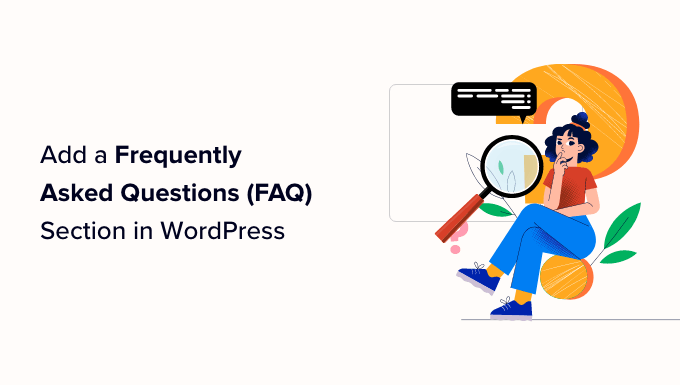
Dlaczego warto dodawać sekcję Najczęściej Zadawane Pytania (FAQ) w WordPressie?
Możesz dodać sekcję FAQ do swojej witryny WordPress, aby odpowiedzieć na często zadawane pytania dotyczące Twoich produktów i usług. Może to również pomóc w rozwiązaniu problemów lub obaw, które mogą mieć Twoi odwiedzający.
Najczęściej zadawane pytania (FAQ) mogą nawet pomóc zaoszczędzić czas pracownikom obsługi klienta. Wymieniając podstawowe szczegóły lub często zadawane pytania w formacie pytań i odpowiedzi, nie będziesz musiał odpowiadać na niezliczone e-maile od klientów.
Oprócz tego dodanie sekcji FAQ z odpowiednim znacznikiem schematu może zwiększyć Twoje SEO WordPress. Znacznik schematu to specjalny rodzaj kodu, który pomaga wyszukiwarkom lepiej zrozumieć Twoje treści. Pozwala to na wyświetlanie Twoich FAQ w rozszerzonych wynikach wyszukiwania, na przykład bezpośrednio pod nazwą Twojej witryny.
W innych przypadkach Google wykorzysta treść z sekcji FAQ do pola „Ludzie też pytają”. Jest to pole, które pojawia się dla różnych słów kluczowych, gdzie zobaczysz różne pytania w wynikach wyszukiwania. Możesz kliknąć każde pytanie, aby je rozwinąć i zobaczyć odpowiedź.

Pojawienie się w sekcji „Ludzie też pytają” może zwiększyć ruch na Twojej stronie i zaangażowanie. Więcej informacji znajdziesz w naszym przewodniku jak pojawić się w polach odpowiedzi Google.
Mając to na uwadze, pokażemy Ci, jak dodać często zadawane pytania do swojej witryny WordPress, korzystając z 2 metod. Możesz kliknąć poniższe linki, aby przejść do preferowanej metody:
- Dodaj sekcję FAQ za pomocą AIOSEO (najlepsze dla FAQ + schemat FAQ)
- Dodaj sekcję FAQ za pomocą HeroThemes (najlepsze dla konfigurowalnych FAQ)
- Dodatkowe wskazówki dotyczące poprawy obsługi klienta
- Często zadawane pytania dotyczące dodawania sekcji FAQ
- Dodatkowe zasoby
Zacznijmy.
Metoda 1: Dodaj sekcję FAQ za pomocą AIOSEO (Najlepsze dla FAQ + Schemat FAQ)
Najprostszym sposobem na dodanie sekcji FAQ do Twojej witryny WordPress jest użycie wtyczki All in One SEO (AIOSEO). Jest to najlepsza wtyczka SEO dla WordPress, która pomaga zoptymalizować Twoją witrynę pod kątem wyszukiwarek takich jak Google.
AIOSEO oferuje blok FAQ w edytorze treści, dzięki czemu możesz łatwo dodać go w dowolnym miejscu posta lub strony. Ponadto pozwala również na skonfigurowanie schematu FAQ, aby pomóc Ci pojawić się w sekcji „Ludzie też pytają”.
Uwaga: Na zrzutach ekranu używamy wersji AIOSEO Pro, ale możesz to zrobić również za pomocą darmowej wersji AIOSEO Lite. Blok FAQ AIOSEO, który automatycznie dodaje poprawne schematy, jest dostępny zarówno w wersji darmowej, jak i pro.
Najpierw musisz zainstalować i aktywować wtyczkę AIOSEO. Jeśli potrzebujesz pomocy, zapoznaj się z naszym przewodnikiem jak zainstalować wtyczkę WordPress.
Po aktywacji zobaczysz kreatora konfiguracji AIOSEO. Po prostu kliknij przycisk „Rozpocznij” i postępuj zgodnie z instrukcjami na ekranie, aby skonfigurować wtyczkę.

Więcej szczegółów znajdziesz w naszym przewodniku jak poprawnie skonfigurować All in One SEO dla WordPress.
Następnie możesz utworzyć nowy wpis lub stronę. Gdy znajdziesz się w edytorze bloków WordPress, po prostu kliknij przycisk „+” i dodaj blok „AIOSEO – FAQ”.
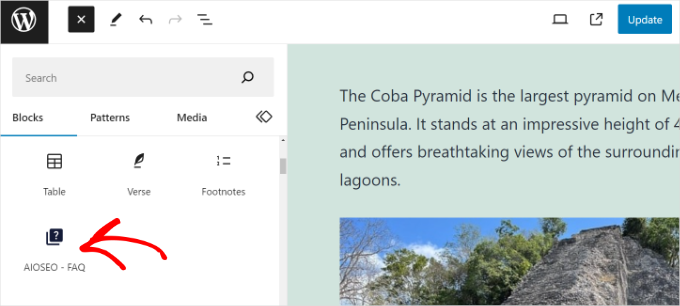
Po tym zobaczysz blok w swojej treści. Domyślnie będzie on wyświetlał Twoje pytania w rozwijanym stylu akordeonu. Jest to świetne dla doświadczenia użytkownika, ponieważ utrzymuje czystość strony i pozwala odwiedzającym łatwo znaleźć odpowiedzi, których szukają.
Możesz dodać pytania i odpowiedzi do swojej sekcji FAQ.
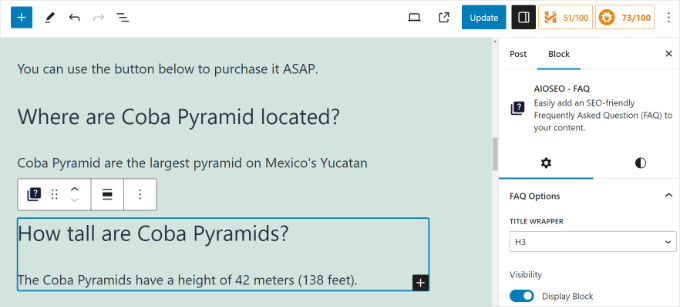
Aby dodać więcej pytań do swojej listy, po prostu kliknij przycisk „+ Dodaj nowe FAQ” wewnątrz bloku. Możesz dodać tyle pytań i odpowiedzi, ile potrzebujesz, wszystkie schludnie zorganizowane w tym jednym bloku.
AIOSEO oferuje również opcjonalne ustawienia dla bloku FAQ w panelu ustawień po prawej stronie. Na przykład, możesz zmienić wrapper tytułu i ustawić poziom nagłówka dla każdego pytania.
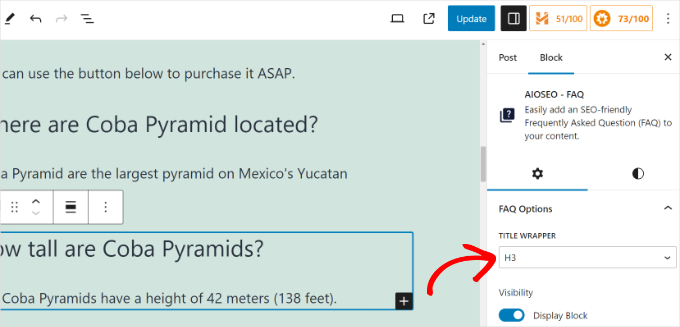
Po dodaniu pytań i odpowiedzi po prostu opublikuj lub zaktualizuj swój wpis.
To wszystko! Blok AIOSEO automatycznie dodaje poprawny kod schematu FAQ w tle. Nie są potrzebne żadne dodatkowe kroki.
Ten kod pomaga wyszukiwarkom takim jak Google odczytywać i rozumieć Twoje pytania, co może pomóc Ci pojawić się w sekcji „Ludzie też pytają” w wynikach wyszukiwania.
Dodawanie schematu FAQ w WordPress
Jeśli korzystasz z wersji AIOSEO Pro, możesz również dodać schemat FAQ do swojego posta. Zwiększa to szanse na pojawienie się Twoich treści w sekcji „Ludzie też pytają”.
W edytorze treści WordPress po prostu przewiń w dół do pola meta Ustawienia AIOSEO. Stąd musisz przejść do zakładki „Schemat”.

Następnie możesz kliknąć przycisk „Wygeneruj schemat”.
Otworzy to Generator Schematów, gdzie zobaczysz różne opcje. Wybierz opcję „FAQ”.

Następnie możesz dodać swoje pytania i odpowiedzi w odpowiednich polach.
Aby dodać więcej pytań i odpowiedzi, po prostu kliknij opcję „Dodaj kolejne pytanie”.

Po zakończeniu wystarczy kliknąć przycisk „Dodaj schemat”.
Aby dowiedzieć się więcej, zapoznaj się z naszym przewodnikiem na temat dodawania schematu FAQ w WordPress.
Metoda 2: Dodaj sekcję FAQ za pomocą HeroThemes (najlepsze dla konfigurowalnych FAQ)
Alternatywnie, możesz dodać konfigurowalną sekcję FAQ w WordPressie za pomocą HeroThemes. Jest to jedna z najlepszych wtyczek obsługi klienta WordPress, która pomaga tworzyć bazę wiedzy i oferować wyjątkową obsługę klienta.
HeroThemes posiada wtyczkę FAQ o nazwie Heroic FAQs. Możesz użyć tej wtyczki do zarządzania i tworzenia sekcji z często zadawanymi pytaniami na swojej stronie internetowej.
Jest idealny do umieszczania zestawu pytań na wielu stronach. Na przykład, jeśli masz różne strony produktów, możesz użyć wtyczki do tworzenia FAQ, a następnie łatwo dodać je do każdej strony w mgnieniu oka.
Uwaga: Jest to wtyczka premium i będziesz potrzebować co najmniej planu Heroic KB Plus.
Najpierw musisz pobrać i zainstalować wtyczkę Heroic FAQs. Więcej szczegółów znajdziesz w naszym przewodniku jak zainstalować wtyczkę WordPress.
Po aktywacji zobaczysz ekran powitalny Heroic FAQs.
Wpisz swój klucz licencyjny i kliknij przycisk „Aktywuj”. Klucz znajdziesz w obszarze swojego konta oraz w e-mailu z potwierdzeniem zakupu.
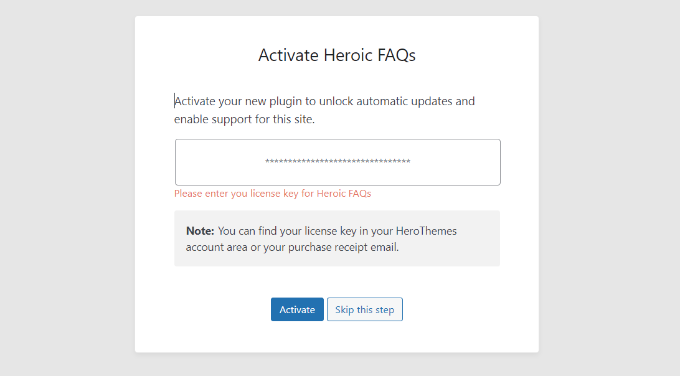
Po aktywacji wtyczki będziesz musiał utworzyć grupę FAQ.
Na następnym ekranie możesz po prostu kliknąć przycisk „Dodaj grupę FAQ”.
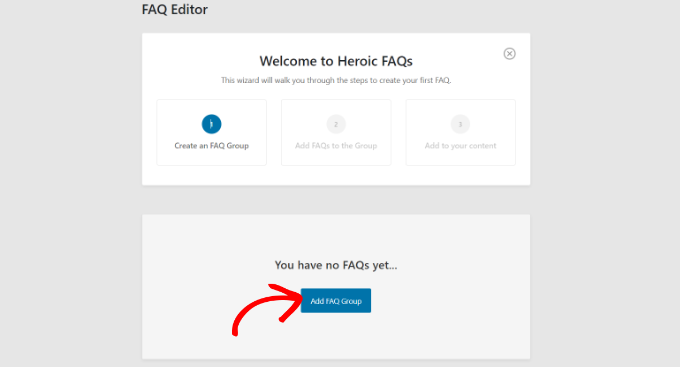
Następnie musisz wprowadzić nazwę dla swojej grupy FAQ.
Gdy to zrobisz, po prostu kliknij przycisk „Zapisz”.
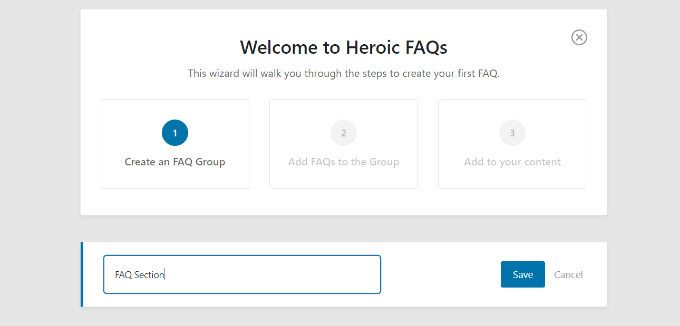
Po tym zobaczysz swoją grupę FAQ.
Kliknij opcję „+ Dodaj nowe FAQ”.
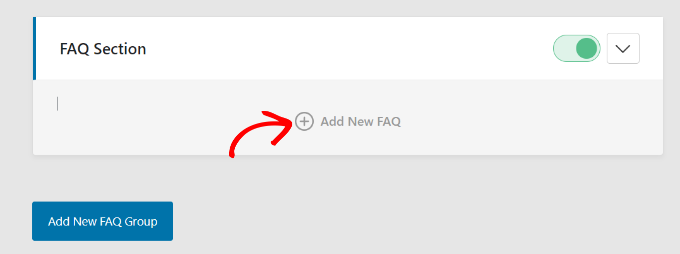
Na następnym ekranie możesz wprowadzić pytanie i odpowiedź FAQ.
Po dodaniu treści po prostu kliknij przycisk „Zapisz”.
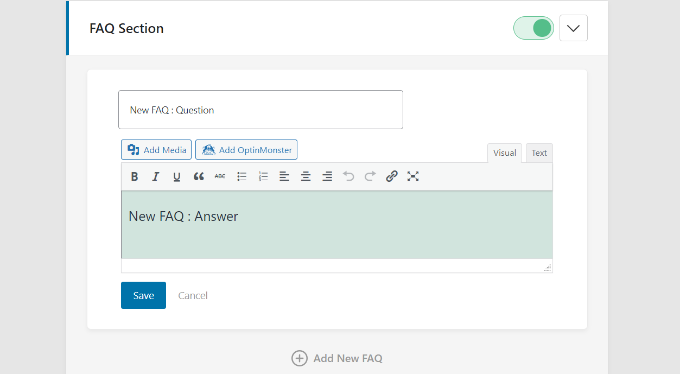
Zobaczysz teraz swoje FAQ dodane do grupy.
Po prostu kliknij „+ Dodaj nowe FAQ”, aby powtórzyć ten proces i dodać więcej pytań.
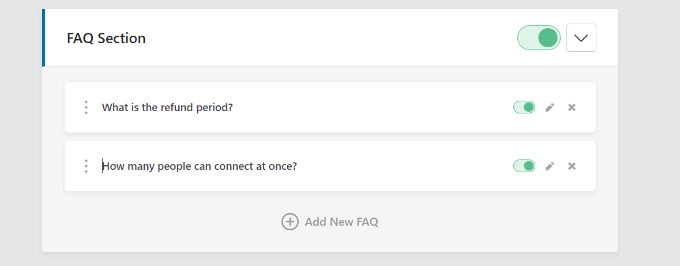
Heroic FAQ pokazuje również przełącznik dla każdej grupy i pytania. Możesz kliknąć przełącznik, aby włączyć lub wyłączyć pytania, które chcesz wyświetlić w sekcji FAQ.
Wtyczka pozwala również na zmianę kolejności pytań poprzez proste przeciąganie i upuszczanie pytań.
Po zakończeniu tworzenia grupy FAQ, następnym krokiem jest dodanie jej do swojej treści. Przejdź do edycji lub utwórz nowy wpis lub stronę WordPress.
Gdy jesteś w edytorze treści, po prostu kliknij przycisk „+” i dodaj blok „Heroic FAQ”.
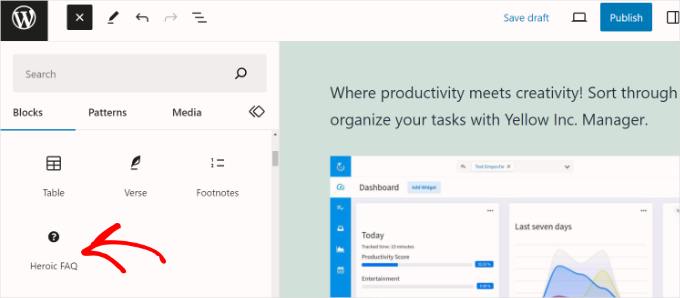
Następnie zobaczysz różne opcje dla bloku „Heroic FAQ” w panelu ustawień po prawej stronie.
Możesz kliknąć menu rozwijane „Grupa FAQ” i wybrać grupę, którą chcesz wyświetlić na stronie.
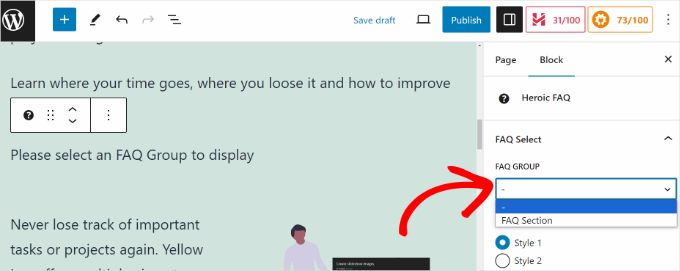
Istnieje również opcja wyboru różnych stylów dla Twojej sekcji FAQ.
Jeśli przewiniesz w dół do panelu ustawień, zobaczysz więcej opcji dostosowywania obszaru FAQ.
Na przykład wtyczka pozwala wybrać zachowanie FAQ, wybrać nazwę grupy wyświetlania, wybrać pozycję ikony, wybrać różne ikony, edytować kolor pytania i wiele więcej.
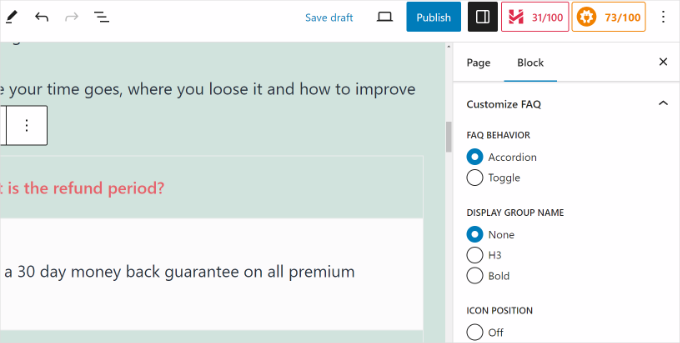
Po zakończeniu po prostu opublikuj lub zaktualizuj swoją stronę lub wpis.
Możesz teraz odwiedzić swoją stronę internetową, aby zobaczyć sekcję FAQ w akcji.
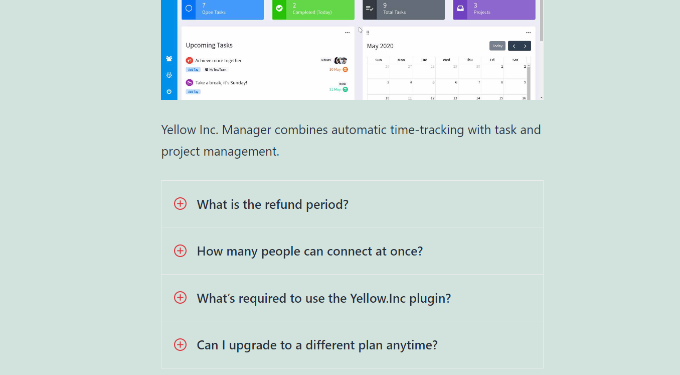
To wszystko! Pomyślnie dodałeś sekcję FAQ do swojej witryny WordPress za pomocą wtyczki Heroic FAQ.
Dodatkowe wskazówki dotyczące poprawy obsługi klienta
Dodanie sekcji FAQ do Twojej witryny to świetny sposób na edukację odwiedzających i poprawę obsługi klienta. Istnieje również wiele innych sposobów na usprawnienie przepływu pracy obsługi klienta.
Na przykład możesz utworzyć bazę wiedzy dla użytkowników i dodać samouczki oraz przewodniki rozwiązywania problemów. Istnieją różne wtyczki bazy wiedzy, takie jak Heroic Knowledge Base, które pomogą Ci w tworzeniu dokumentacji i artykułów typu „jak to zrobić” bez edycji kodu.
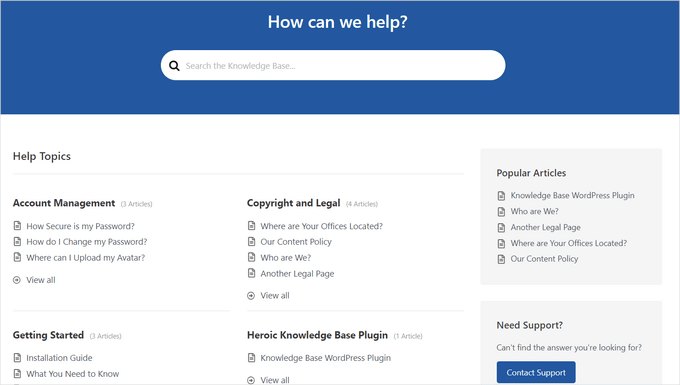
Możesz również użyć oprogramowania helpdesk, takiego jak HelpScout, aby zarządzać wszystkimi zgłoszeniami dotyczącymi obsługi klienta w jednym miejscu. Jeśli użytkownicy nie mogą znaleźć odpowiedzi w FAQ, mogą zgłosić zgłoszenie do działu wsparcia.
Rozwiązanie typu help desk pozwala szybko odpowiadać na zapytania, ustawiać automatyczne odpowiedzi i skalować obsługę klienta wraz z rozwojem Twojej firmy.
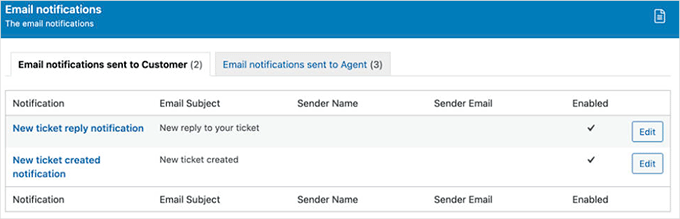
Często zadawane pytania dotyczące dodawania sekcji FAQ
Wielu naszych czytelników ma pytania dotyczące najlepszego sposobu dodania sekcji FAQ i tego, jak wpływa ona na ich witrynę. Oto odpowiedzi na niektóre z najczęściej zadawanych pytań, które otrzymujemy.
1. Jaki jest cel sekcji FAQ?
Sekcja FAQ (Najczęściej zadawane pytania) odpowiada na powszechne pytania, które Twoi odwiedzający mogą mieć dotyczące Twoich produktów, usług lub firmy. To świetny sposób na dostarczenie pomocnych informacji z góry i zmniejszenie liczby otrzymywanych zgłoszeń do działu wsparcia.
2. Jak sekcja FAQ pomaga w SEO?
Dobrze ustrukturyzowana sekcja FAQ może poprawić Twoje SEO w WordPressie. Używając odpowiedniego schematu FAQ, wyszukiwarki takie jak Google mogą wyświetlać Twoje pytania i odpowiedzi bezpośrednio w wynikach wyszukiwania, często w sekcji „Ludzie też pytają”. Może to zwiększyć widoczność Twojej witryny i przyciągnąć więcej ruchu.
3. Jaka jest najlepsza wtyczka do dodawania FAQ w WordPress?
Dla większości użytkowników polecamy All in One SEO (AIOSEO). Zawiera prosty blok FAQ, który automatycznie dodaje niezbędne znaczniki schematu, aby pomóc Ci lepiej pozycjonować się w wynikach wyszukiwania. Dla bardziej zaawansowanych opcji dostosowywania, Heroic FAQs to kolejna doskonała opcja wspomniana w naszym przewodniku.
4. Czy mogę dodać sekcję FAQ bez wtyczki?
Tak, możesz ręcznie utworzyć stronę FAQ za pomocą standardowego edytora bloków WordPress. Jednak nadal będziesz potrzebować narzędzia takiego jak AIOSEO do dodania znacznika schematu FAQ. Użycie dedykowanego bloku FAQ jest często łatwiejsze, ponieważ obsługuje on zarówno formatowanie, jak i schemat za Ciebie.
Dodatkowe zasoby
Mamy nadzieję, że ten przewodnik pomógł Ci dodać sekcję często zadawanych pytań do Twojej witryny WordPress. Możesz również zapoznać się z innymi pomocnymi artykułami:
- Jak pojawić się w polach odpowiedzi Google z Twoją witryną WordPress
- Jak dodać znaczniki Schema w WordPress i WooCommerce
- Techniczne ramy SEO WordPress (sprawdzona lista kontrolna)
Jeśli podobał Ci się ten artykuł, zasubskrybuj nasz kanał YouTube po samouczki wideo WordPress. Możesz nas również znaleźć na Twitterze i Facebooku.





Mrteesurez
Tak, FAQ są bardzo pomocne dla strony internetowej, zwłaszcza dla stron sprzedających produkty, takich jak strony e-commerce.
Dla mnie, kiedykolwiek odwiedzam stronę, która jest stroną sprzedażową lub landing page, szybko znajduję sposób, aby dotrzeć do strony FAQ lub przewijam do FAQ na dole, ponieważ czasami
dostarcza bezpośrednich odpowiedzi na pytania, które mogłem chcieć zadać.
michael
Cześć,
Czy mogę dodawać różne pytania do różnych stron? Jeśli tak, jak to zrobić?
Michael
Wsparcie WPBeginner
Musiałbyś pogrupować pytania FAQ, a następnie będziesz mógł użyć skróconego kodu, aby wyświetlić tylko FAQ z określonej grupy na stronie.
Admin
Sandip Roy
Czy istnieje konkretny tag H (nagłówek) w FAQ – jako H2 – aby wyświetlał się w wynikach wyszukiwania Google?
Wsparcie WPBeginner
Obecnie nie.
Admin
Isaac
Witam, czy jest sposób, aby wyłączyć opcję „Powrót do indeksu” znajdującą się pod każdą odpowiedzią? Dziękuję
Wsparcie WPBeginner
Powinieneś skontaktować się ze wsparciem wtyczki, aby dowiedzieć się, czy ma ona wbudowaną metodę usunięcia tego. Jeśli nie, w ostateczności możesz ukryć to za pomocą CSS.
Admin
Isaac
Ok, dzięki!
YessPal
Postępowałem zgodnie z filmem na YouTube, ale moje pytania nie są pogrupowane, wszystkie są wymienione tak, jak pokazano powyżej. Czy można pogrupować pytania, ponieważ mam 80 pytań w 6 grupach. Dziękuję.
Wsparcie WPBeginner
Chciałbyś przejść do strony wtyczki i użyć modyfikatora filtra dla shortcode'u
Admin
AMRIT RAJ KARN
dzisiaj, a potem szukałem podanego wtyczki i znalazłem wiadomość na ich stronie: „Ta wtyczka została zamknięta 19 października 2018 r. i nie jest już dostępna do pobrania”.
Czy istnieje alternatywa dla podanego tematu?
Proszę daj mi znać
Wsparcie WPBeginner
Wygląda na to, że wtyczka została tymczasowo wyłączona z powodu problemu, a autor wtyczki pracuje nad jego naprawieniem.
Admin
Jitu
Co stanie się z FAQ, jeśli później wyłączę tę wtyczkę? Czy adres URL FAQ stanie się nieaktywny i pojawi się błąd 404?
Brian Luff
Quick and Easy FAQs kiedyś działało dobrze, ale ostatnio się zepsuło (przynajmniej na mojej stronie). Nie jest łatwo uzyskać wsparcie, więc mam nadzieję znaleźć inne rozwiązanie. Dlatego znalazłem ten artykuł, ale niestety nadal wskazywał na rozwiązanie, które już u mnie nie działa.
Ajay Shukla
Mam więcej niż jedną stronę FAQ dla różnych typów usług. Czy można wyświetlać różne FAQ w różnych kategoriach?
Stelios
Cześć! Dziękuję za świetne wskazówki! Twoja pomoc była nieoceniona!
Chciałbym zapytać, jak ta wtyczka wpływa na SEO danej strony.
Używam SEO by YOAST i mówi mi, że mam tylko 3 słowa, podczas gdy minimum to 300.
Moje FAQ mają znacznie ponad 300 słów, ale wygląda na to, że wtyczka Yoast tego nie widzi.
To daje mi do myślenia, ponieważ jedyną faktyczną treścią strony jest skrócony kod wtyczki FAQ, a nie faktyczny tekst….
Czy tak właśnie zobaczy wyszukiwarka Google i oceni moją stronę nisko? Czy ta wtyczka szkodzi mojemu wynikowi SEO?
Z góry dziękuję, kontynuujcie wspaniałą pracę!
Wsparcie WPBeginner
Cześć Stelios,
Wyszukiwarki zobaczą cały tekst Twoich FAQ. W tym przypadku możesz bezpiecznie zignorować sugestię Yoast SEO.
Admin
Gundeep
Dzień dobry Panu, dodaję sekcję FAQ na mojej stronie, aby być zauważonym w wyszukiwarkach, dzięki czemu mogę być wysoko w rankingu dla tych pytań, czy ten plugin jest przyjazny SEO i pomoże mi zdobyć rankingi?
Dziękuję z góry
Wsparcie WPBeginner
Cześć Gundeep,
Jest przyjazny dla SEO, jednak zależy to od wyszukiwarek i wiele innych czynników jest również wykorzystywanych do określania rankingów wyszukiwania.
Mark Welton
Podobał mi się tutorial
Co jeśli potrzebuję umieścić różne FAQ na różnych stronach? Czy jest to możliwe?
Dzięki
Mark
Stelios
Tak, można to zrobić poprzez skracanie każdego FAQ w określonej kategorii.
Każda kategoria może zawierać dowolną liczbę pytań i tylko jeden skrócony kod, dzięki czemu możesz mieć różne FAQ wszędzie tam, gdzie chcesz!
Chris
Wszystko wydawało się działać, ale kiedy klikam na FAQ, oczekując, że przewinie się do pytania, po prostu przenosi mnie na górę strony. Jednak jeśli przewinę w dół, linki „powrót do indeksu” działają poprawnie.
Jakieś sugestie?
Shahid
Nie działało u mnie.
Używam darmowej wersji motywu Storefront. Wszystko, co otrzymuję po opublikowaniu strony, to:
„[faq_accordion]”
Czy robię coś źle?
Wkleiłem powyższy skrócony kod w trybie tekstowym na mojej stronie FAQ.
Lee Gibbons
Cześć
Zrobiłem wszystkie kroki, ale gdy dodaję skrócony kod, nie używa żadnych stylów/funkcji. Pokazuje tylko pytania i listy. Nawet jeśli wpiszę [faqs style=”toggle”]..
Czy możesz mi powiedzieć dlaczego?
Lee
Ok, przepraszam, udało mi się to naprawić...
z jakiegoś powodu teraz nie otwiera odpowiedzi? po prostu linkuje do strony głównej?
Jamhid
Może to być spowodowane kopiowaniem i wklejaniem.
Popraw z
[faqs style=”toggle”]
na
[faqs style=”toggle”]
(zwróć uwagę na cudzysłowy)
Bob Furber
Świetny tutorial, ale dotyczy tylko WordPress.org, a nie WordPress.com.
Czy jest jakiś sposób, aby zbudować stronę FAQ na WordPress.com?
Wsparcie WPBeginner
Możesz utworzyć prostą stronę z Twoimi FAQ, ale nie będzie ona wyglądać jak sekcja FAQ opisana w tym poradniku. Proszę zapoznać się z naszym przewodnikiem na temat różnicy między samodzielnie hostowanym WordPress.org a darmowym blogiem WordPress.com.
Admin
Tasneem Abrahams
Cześć
Załadowałem ten wtyczkę i dodałem moje FAQ, ale kiedy próbowałem dodać skrócony kod do widżetu tekstowego w stopce, zamiast rzeczywistych FAQ wyświetla się tylko skrócony kod. Nie mogę znaleźć rozwiązania na forum wsparcia.
Wsparcie WPBeginner
Dodaj ten kod do pliku functions.php swojego motywu lub do wtyczki specyficznej dla witryny.
add_filter('widget_text','do_shortcode');1-click Use in WordPress
Admin